
Slå ihop eller splittra celler i Numbers på datorn
När du slår ihop celler kombineras intilliggande celler till en enda cell. När du splittrar celler som tidigare slagits ihop behålls alla data i den nya cellen högst upp till vänster.
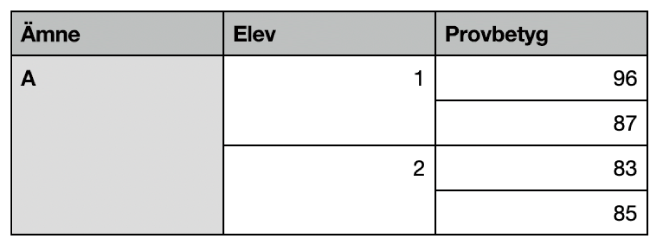
Här är några begränsningar:
Det går inte att slå ihop celler som inte ligger intill varandra eller celler från olika områden i tabellen, t.ex. vanliga celler och rubrikceller.
Det går inte att slå ihop kolumner eller rader.
Det går inte att splittra en cell. Om en cell aldrig har slagits ihop med en annan cell går det inte att splittra den.
Obs! Det går inte att använda formulär i tabeller med ihopslagna celler. Formulär i ett kalkylblad i Numbers för iPhone eller iPad är gömda när kalkylbladet öppnas i Numbers för Mac. Om du slår ihop celler i en tabell länkad till ett formulär i Numbers för Mac kan formuläret tömmas.
Slå ihop celler
Markera två eller fler celler som ligger intill varandra.
Kontroll-klicka på cellerna och välj Slå ihop celler.
Obs! Om kommandot Slå ihop celler är nedtonat kanske du har markerat hela kolumner eller rader, eller en rubrikcell och en vanlig cell, som inte kan slås ihop även om de ligger intill varandra.
Detta blir resultatet vid ihopslagning av celler:
Om bara en av cellerna innehöll data innan ihopslagningen bevaras innehållet och formateringen från den cellen i den hopslagna cellen.
Om flera celler innehåller data innan ihopslagningen behålls allt innehåll, men celler med ett angivet dataformat, t.ex. tal, valuta eller datum, konverteras till text.
Om en fyllningsfärg används i cellen högst upp till vänster får den ihopslagna cellen den fyllningsfärgen.
Om du matade in data i tabellen med hjälp av ett formulär kan du inte slå ihop någon av cellerna i tabellen.
Splittra celler
Kontroll-klicka på cellerna och välj Splittra celler.
Allt innehåll från cellen som tidigare var hopslagen visas i den första splittrade cellen. De nyskapade cellerna får den formatering och fyllningsfärg som fanns i den tidigare hopslagna cellen.
Obs! Hopslagna celler specialbehandlas i formler:
Om du vill referera till cellen direkt i en formel använder du adressen i den hopslagna cellens övre vänstra hörn (t.ex. C3).
Du kan inte inkludera endast en del av en hopslagen cell i ett cellintervall som används i en formel.
Om du refererar till en cell i en formel och sedan slår ihop den cellen med celler utanför formelns avsedda intervall, kan formeln resultera i ett fel.